分享这个 URL 将会链接到这个文件的那些行。但等一下,链接所指向的是当前分支。如果文件发生变更了怎么办?也许一个文件当前状态的永久链接permalink就是你以后需要的。
我比较懒,所以我已经在一张截图中做完了上面所有的步骤:
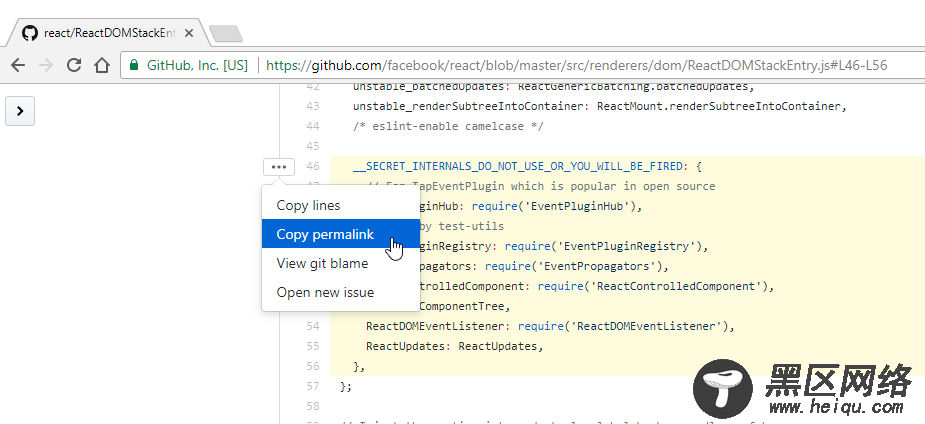
说起 URL…
#7 像命令行一样使用 GitHub URL使用 UI 来浏览 GitHub 有着很好的体验。但有些时候最快到达你想去的地方的方法就是在地址栏输入。举个例子,如果我想要跳转到一个我正在工作的分支,然后查看与 master 分支的差异,我就可以在我的仓库名称的后边输入 /compare/branch-name 。
这样就会访问到指定分支的 diff 页面。

然而这就是与 master 分支的 diff,如果我要与 develoment 分支比较,我可以输入 /compare/development...my-branch。
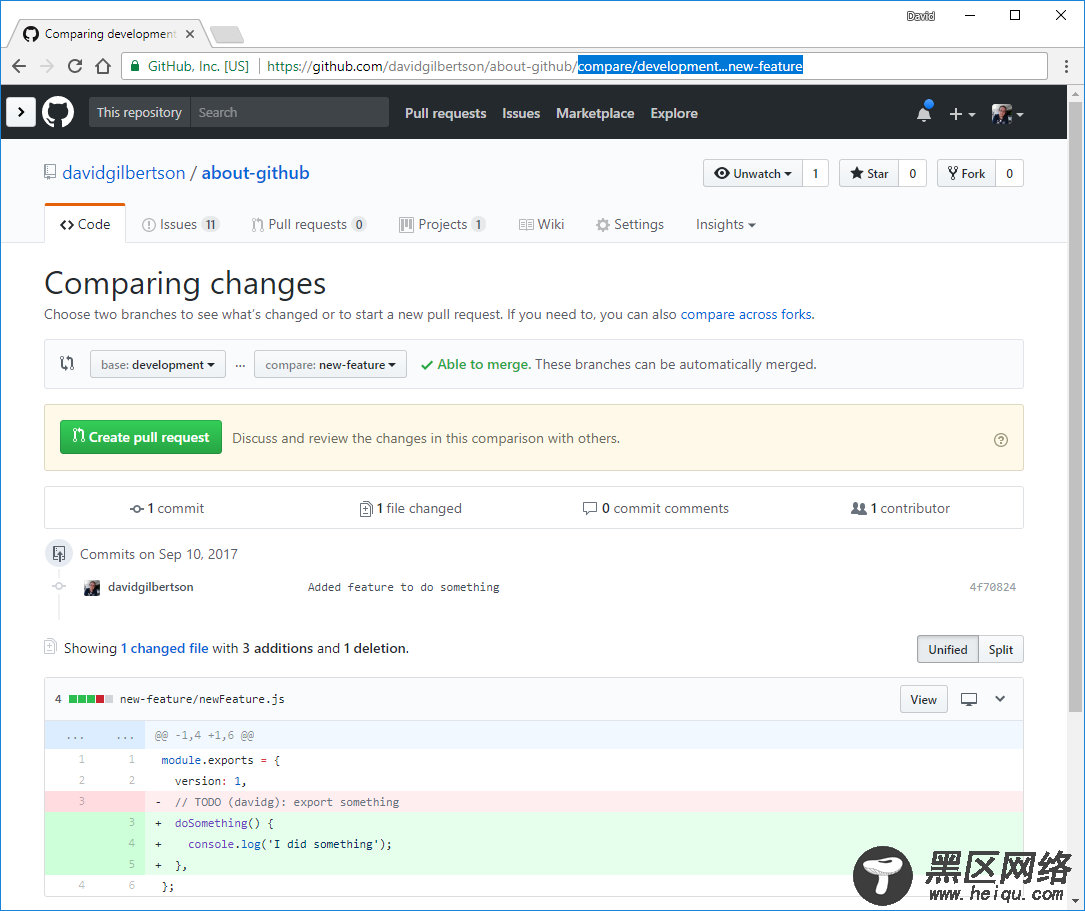
对于你这种键盘快枪手来说,ctrl+L 或 cmd+L 将会向上跳转光标进入 URL 那里(至少在 Chrome 中是这样)。这(再加上你的浏览器会自动补全)能够成为一种在分支间跳转的便捷方式。
专家技巧:使用方向键在 Chrome 的自动完成建议中移动同时按 shift+delete 来删除历史条目(例如,一旦分支被合并后)。
(我真的好奇如果我把快捷键写成 shift + delete 这样的话,是不是读起来会更加容易。但严格来说 ‘+’ 并不是快捷键的一部分,所以我并不觉得这很舒服。这一点纠结让 我 整晚难以入睡,Rhonda。)
#8 在工单中创建列表你想要在你的工单issue中看到一个复选框列表吗?
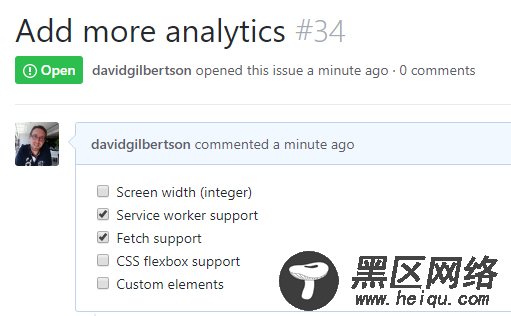
你想要在工单列表中显示为一个漂亮的 “2 of 5” 进度条吗?
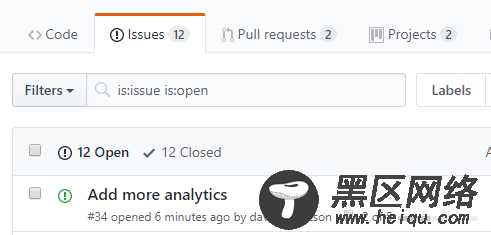
很好!你可以使用这些的语法创建交互式的复选框:
-[]Screen width (integer)
-[x]Service worker support
-[x]Fetch support
-[] CSS flexbox support
-[]Custom elements
它的表示方法是空格、破折号、再空格、左括号、填入空格(或者一个 x ),然后封闭括号,接着空格,最后是一些话。
然后你可以实际选中或取消选中这些框!出于一些原因这些对我来说看上去就像是技术魔法。你可以选中这些框! 同时底层的文本会进行更新。
他们接下来会想到什么魔法?
噢,如果你在一个项目面板project board上有这些工单的话,它也会在这里显示进度:
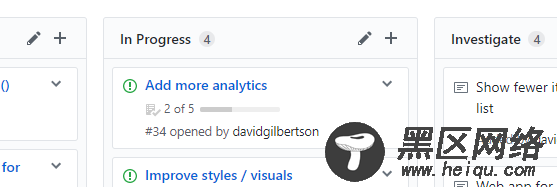
如果在我提到“在一个项目面板上”时你不知道我在说些什么,那么你会在本页下面进一步了解。
比如,在本页面下 2 厘米的地方。
#9 GitHub 上的项目面板我常常在大项目中使用 Jira 。而对于个人项目我总是会使用 Trello 。我很喜欢它们两个。
当我学会 GitHub 的几周后,它也有了自己的项目产品,就在我的仓库上的 Project 标签,我想我会照搬一套我已经在 Trello 上进行的任务。
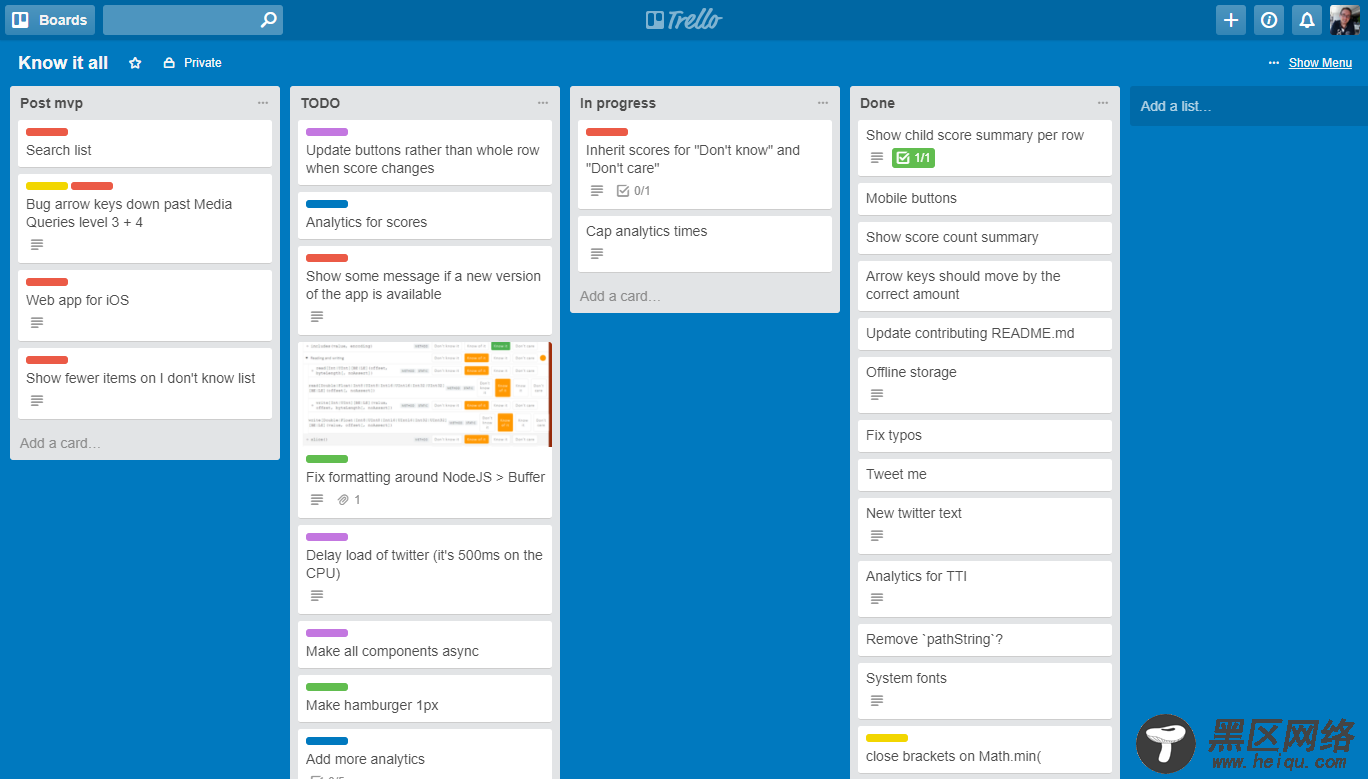
没有一个是有趣的任务
这里是在 GitHub 项目上相同的内容:
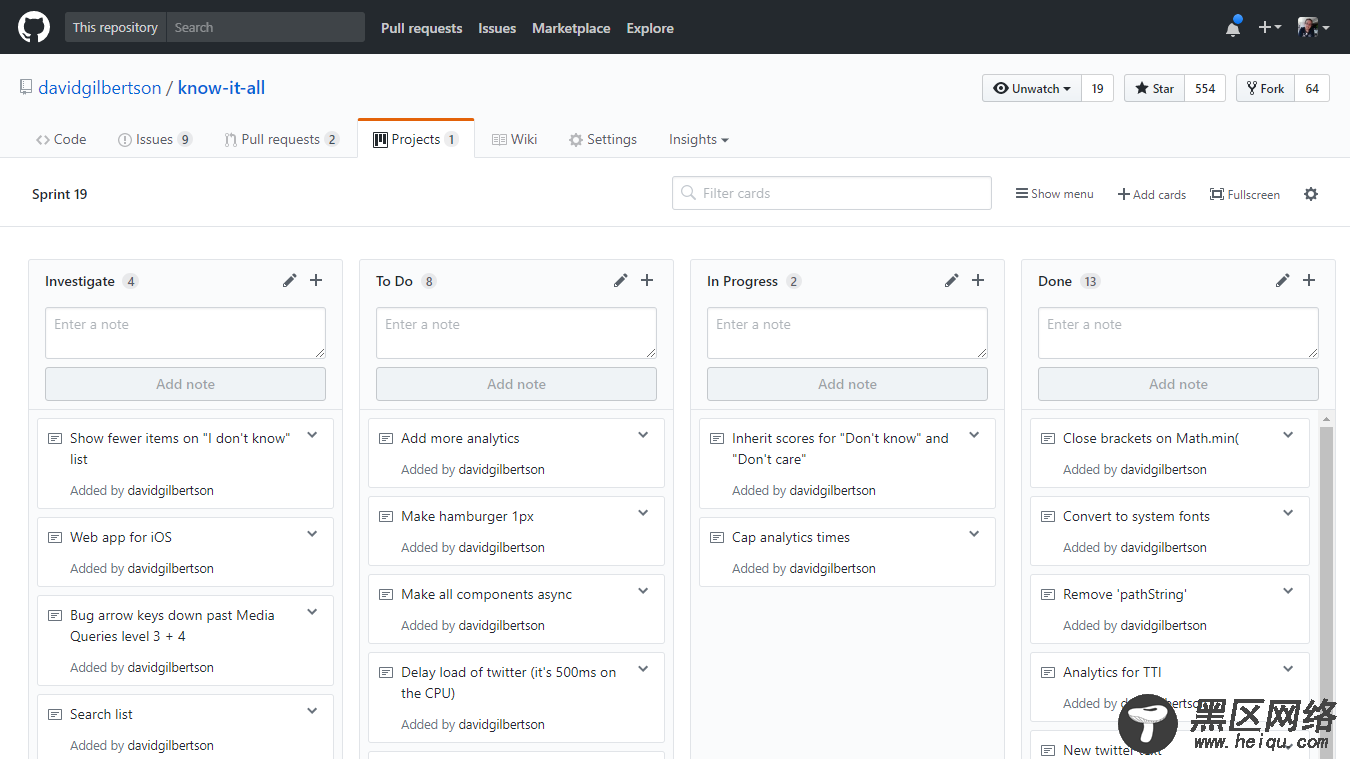
你的眼睛最终会适应这种没有对比的显示
出于速度的缘故,我把上面所有的都添加为 “备注note” —— 意思是它们不是真正的 GitHub 工单。
但在 GitHub 上,管理任务的能力被集成在版本库的其他地方 —— 所以你可能想要从仓库添加已有的工单到面板上。

